【無料】スマホで簡単!おしゃれなざらざら加工ができるおすすめ写真編集アプリ5選【2025年最新版】


最近 Instagram などでざらざらとした質感のレトロな雰囲気の写真「ざらざら加工」よく見かけませんか?
レトロな雰囲気が醸し出せ、フィルムカメラで撮ったような温かみのある写真にできるので、この加工方法がエモいと今とても人気なんです。
今回はそんな加工が簡単にできるおすすめの写真編集アプリ5選をご紹介するとともに、実際の加工方法もお伝えします。今流行りの加工をしてみたい、 Instagram の投稿写真をオシャレで一目置かれるものにしたい、またレトロな雰囲気がお好きな方は必見ですよ♪
目次:
- オシャレなざらざら加工が簡単にできるおすすめアプリ5選
- 1位.操作簡単!ざらざら加工の種類が豊富な「PhotoDirector 」
- 2位.ざらざら加工具合を自在に操れる「 Picsart 」
- 3位.ナチュラルなざらざら加工なら「 SNOW 」
- 4位.基本のざらざら加工が簡単にできる「 BeautyPlus 」
- 5位.レトロ・ヴィンテージ・ざらざら加工ならお手のもの「 VSCO 」
- 誰でも簡単にできるざらざら加工の方法
- ざらざら加工とは?
- まとめ
オシャレなざらざら加工が簡単にできるおすすめアプリ5選
1位.操作簡単!ざらざら加工の種類が豊富な「PhotoDirector」

PhotoDirector(フォトディレクター)は、初心者でも見たまま簡単に操作できるのに、プロのような本格写真加工ができることで人気のアプリです。
今はやりのざらざら加工も「エフェクト」→「 VHS 」の順にタップし、お好みもざらざら加工フィルターを選ぶだけで、今っぽいエモい加工に仕上がります。
一言でざらざら加工フィルターといってもこちらのアプリには何種類ものフィルターが用意されているので、写真に合わせて最もぴったりなざらざら加工に仕上げることができますよ♪
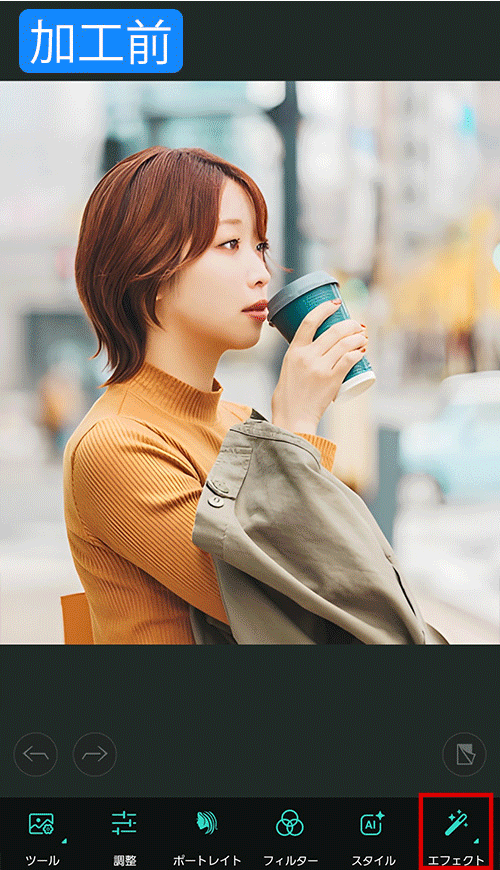
▲ 好きなフィルターを選ぶだけで一瞬でおしゃれなざらざら加工が完成!
さらに、PhotoDirector は、ざらざら加工などの基本的な編集ツールが全て揃っている上、最近話題の AI を多用した編集ツールも多数搭載しています。
例えば、写真をまるで人気イラストレータが作成したような似顔絵に変換したり、曇り空を一瞬で青空や夕焼け空など様々な空模様に置き換えることができます。
また、被写体を一瞬で切り抜いて背景を置き換える機能や、一部を雪のように舞わせる分散エフェクトなど、他のアプリには無いユニークなツールが豊富に搭載されています。さらに、季節ごとにおしゃれなフレームやスタンプなどが豊富にアップデートされるのもおすすめのポイントです。
後ほどご紹介する「誰でも簡単にできるざらざら加工の方法」では、この PhotoDirector を使用して解説を行っています。 こちらは無料でインストールができますので、気になる方は上記リンクよりダウンロードして試してくださいね。
2位.ざらざら加工具合を自在に操れる「Picsart」
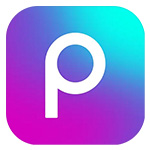
Picsart(ピクスアート)はビューティー機能や文字やスタンプ加工、コラージュなどこれ1つで様々な加工ができてしまう万能アプリです。ざらざら加工をする場合「エフェクト」→「 FX 」のフィルターの中にある「フィルム」「 GRNG 」を選ぶのがおすすめです。お好みのざらざら加工フィルターを選んだら、「ノイズ」を左右に動かして目の粗さを調整、「水平」を左右に動かして、ぶれ具合を調整してみて下さい。ざらざら具合が微調整できるのも魅力の1つです。
3位.ナチュラルなざらざら加工なら「SNOW」
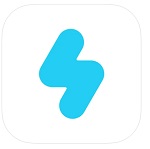
初めてざらざら加工をするという方やざらざら加工の細かい調整に自信のない方は、ナチュラルにざらざら加工ができるこちらの SNOW(スノー)がおすすめです。編集したい写真を選んだら、「調整」→「粒子」を選んで、ツールバーを一番右側の 100% まで持っていきます。他のアプリだと 100% はやりすぎになって、他の調整も必要になりますが、こちらのアプリだと 100% に持ってきてもナチュラルに今時のざらざら加工ができるので、いろいろ考えて調整するのが面倒くさいという方はこちらがおすすめです。
4位.基本のざらざら加工が簡単にできる「BeautyPlus」
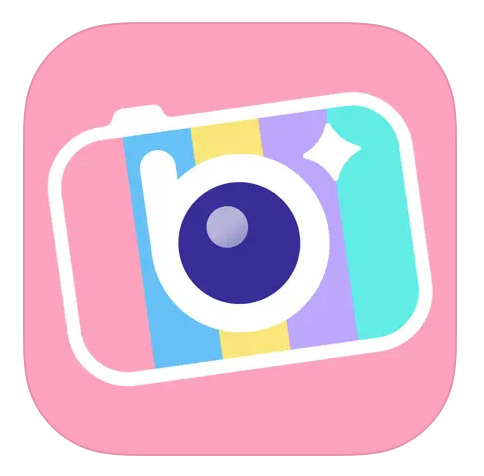
BeautyPlus(ビューティープラス)は、ワンタッチの美肌加工や、ビューティー加工が備わっているので、よく自撮りをする方はこちらのアプリ一度は使ったことがあるのではないでしょうか?実はこのアプリはビューティー加工だけでなく、ざらざら加工も簡単にできてしまうのです。「編集」→「調整」→「ビンテージ」の順にタップして、ざらざら具合を調整するだけで完成です。ざらざら加工の種類は一種類しかないので、いろんな加工を楽しむというよりは定番のざらざら加工を簡単に試してみたいという方におすすめです。
5位.レトロ・ヴィンテージ・ざらざら加工ならお手のもの「VSCO」
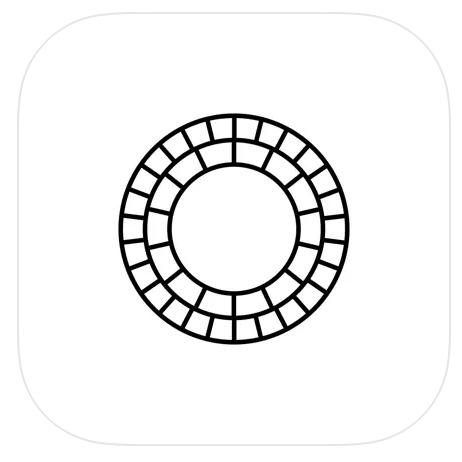
フィルム風・映画風・モノクロ写真風などレトロで懐かしのエモいフィルターが揃っていることで人気のこちらのアプリ。同じくレトロな雰囲気を醸し出せるざらざら加工にぴったりの機能も兼ね備えています。写真を選んだら「編集」→「粒子」の順にタップし、ツールバーでざらつき具合をお好みに合わせるだけで完成です。こちらもざらざら加工の種類は1種類ですが、フィルム風やモノクロ風などとざらざら加工を組み合わせることで、よりエモい加工ができますよ。
誰でも簡単にできるざらざら加工の方法
ざらざら加工をやってみたくて、おすすめアプリもダウンロードしたけれど、実際の加工の方法が分からずせっかくダウンロードしたアプリを使わないまま眠らせてしまっている方はいませんか?
そんなことを防ぐためにも今回はおすすめアプリ1位でご紹介したモバイル版 PhotoDirector を使って実際のざらざら加工の方法をご紹介いたします。モバイル版 PhotoDirector は下記から無料でダウンロードできますので、気になる方はダウンロードしてぜひ一緒に加工してみて下さい♪
まずは PhotoDirector を開いて「編集」をタップし、加工したい写真を選んで下記の編集画面に入ります。
次に、「エフェクト」→「 VHS 」の順にタップするとざらざら加工にぴったりのノイズを乗せることができるフィルターが出てきます。
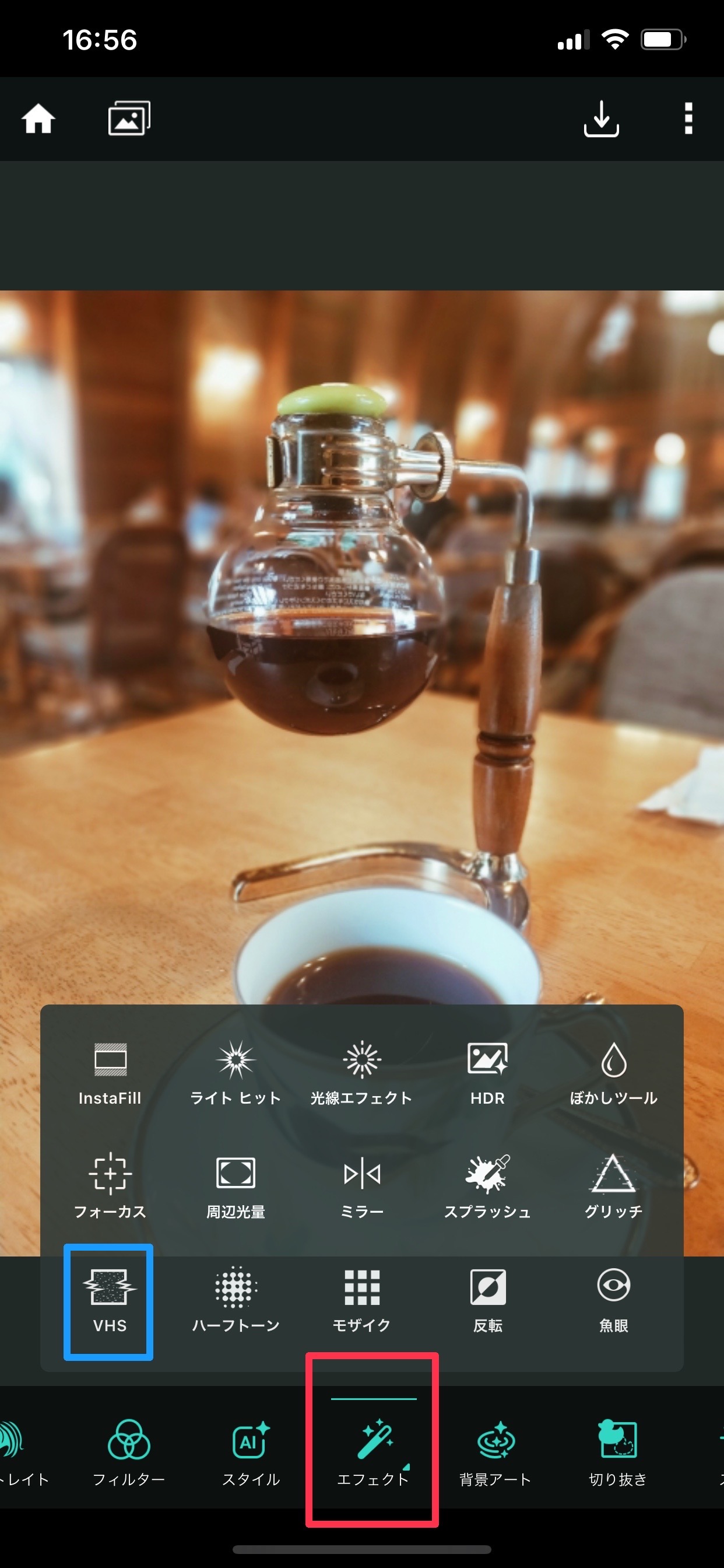
以下のようにざらざら加工のフィルターは何種類かありますが、 Instagram でよく見かけるざらざら加工に近いものは「1」または「2」のフィルターです。
「1」は白黒のノイズ、「2」はカラーのノイズが追加されます。「3」以降も他のアプリにはないオリジナルのノイズがたくさん揃っているので気になる方は他も試してみて下さいね♪
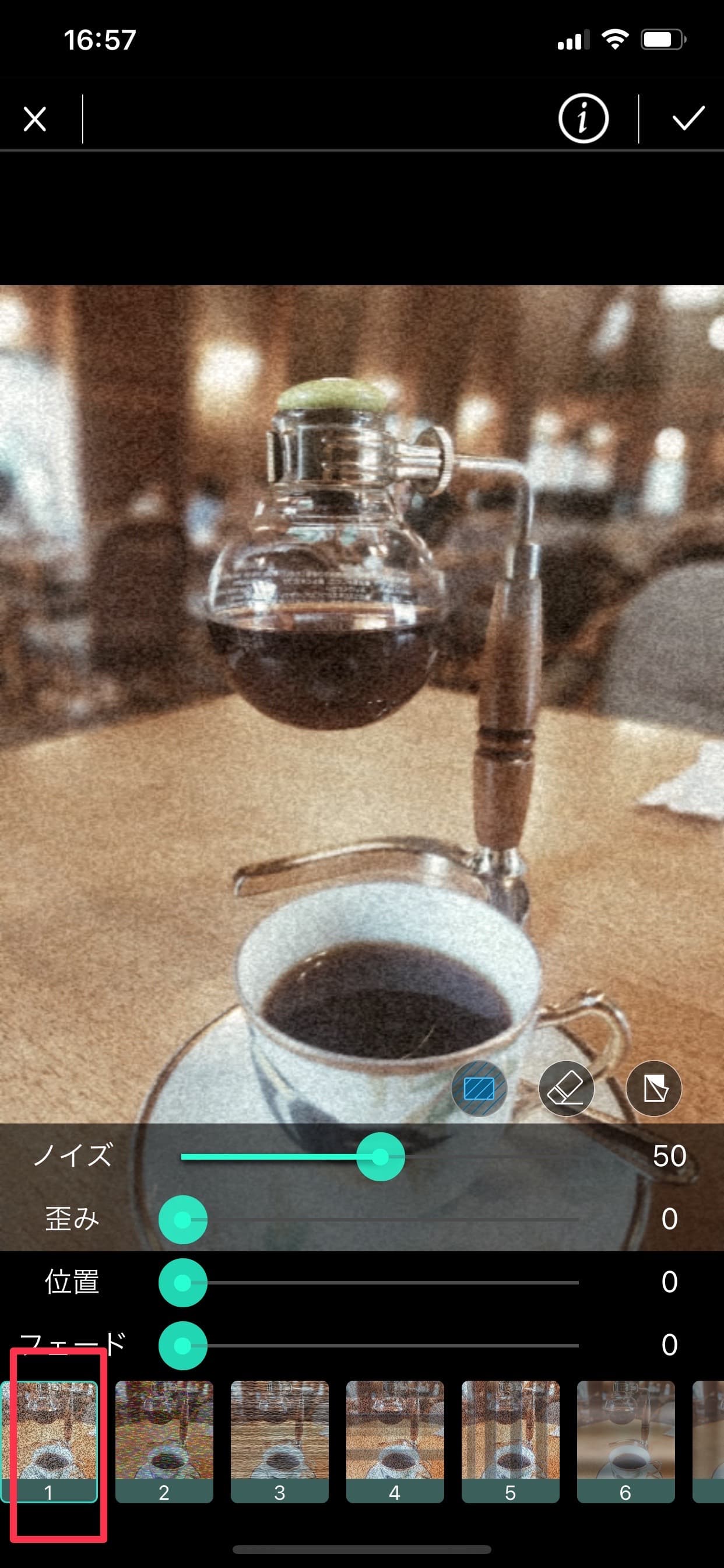
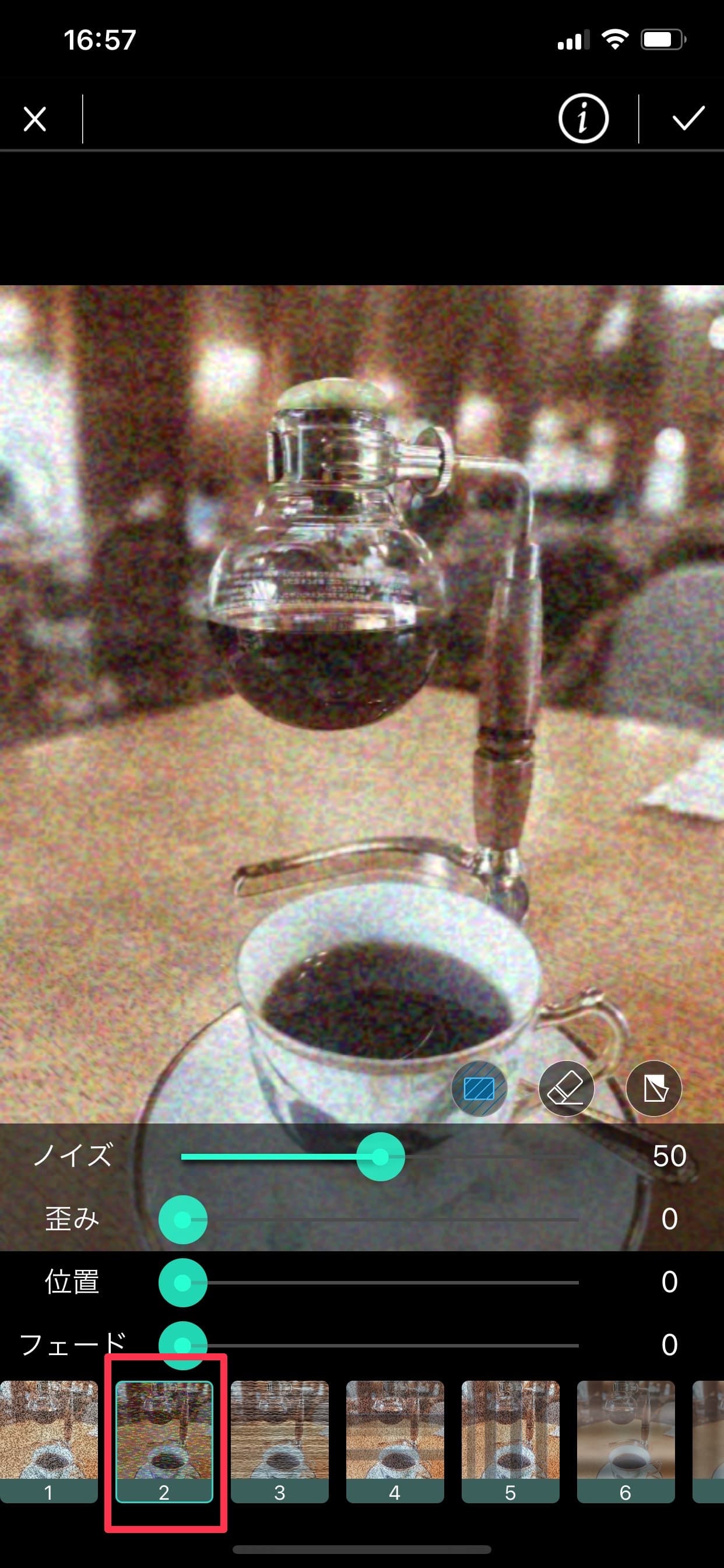
今回は「1」のフィルターを用います。
下のパラメーターを動かしてざらざら加工感を調整しますが、基本的にはノイズの部分だけを動かし、他のパラメーターは「0」に設定しておけば大丈夫です。
ここではノイズを「24」に設定、その他を「0」に設定しています。
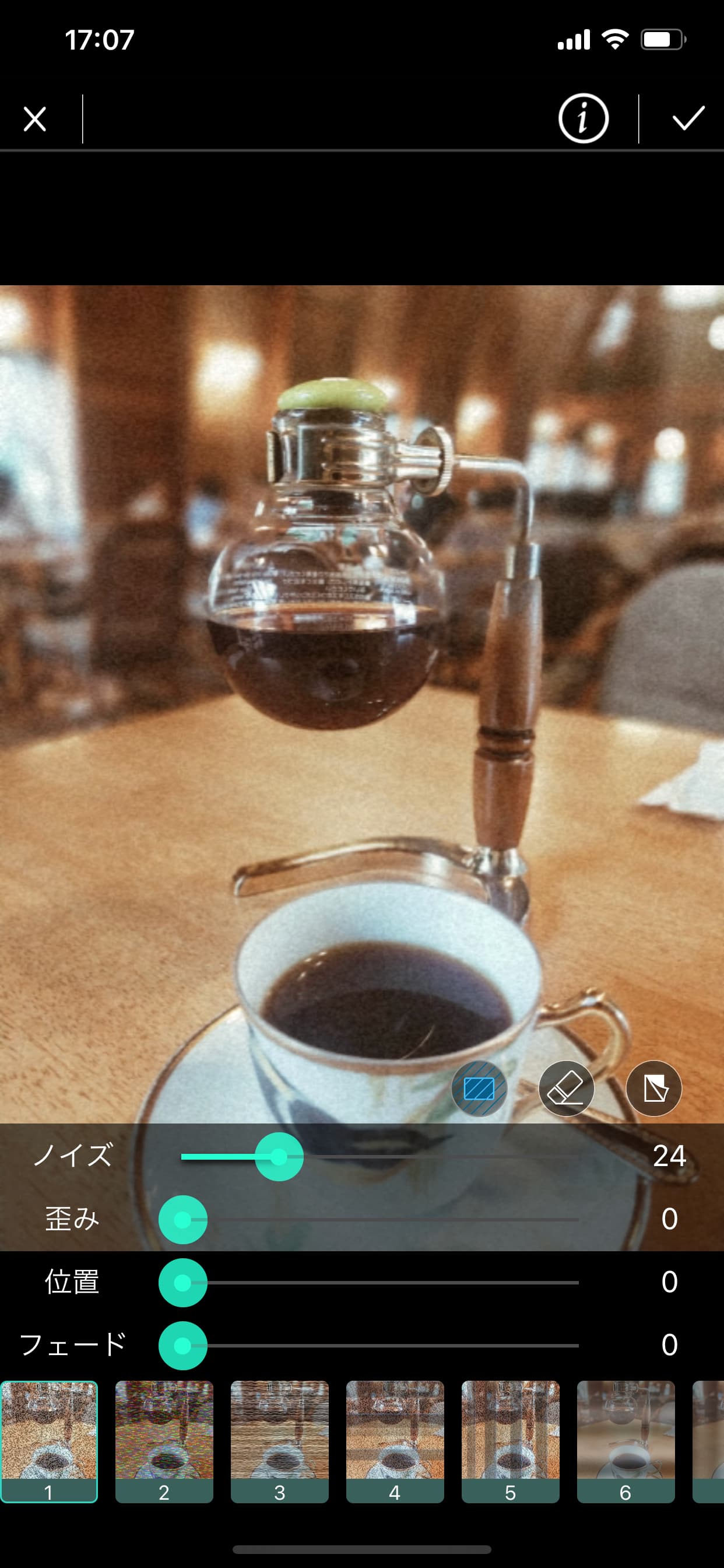
また以下のようにノイズを上げていくと、白黒感が強くなってしまい色を失ってしまいますので、ノイズを強くしたいけど色みを保ちたいという場合は「フェード」を100近くまで上げると色を保つことができます。
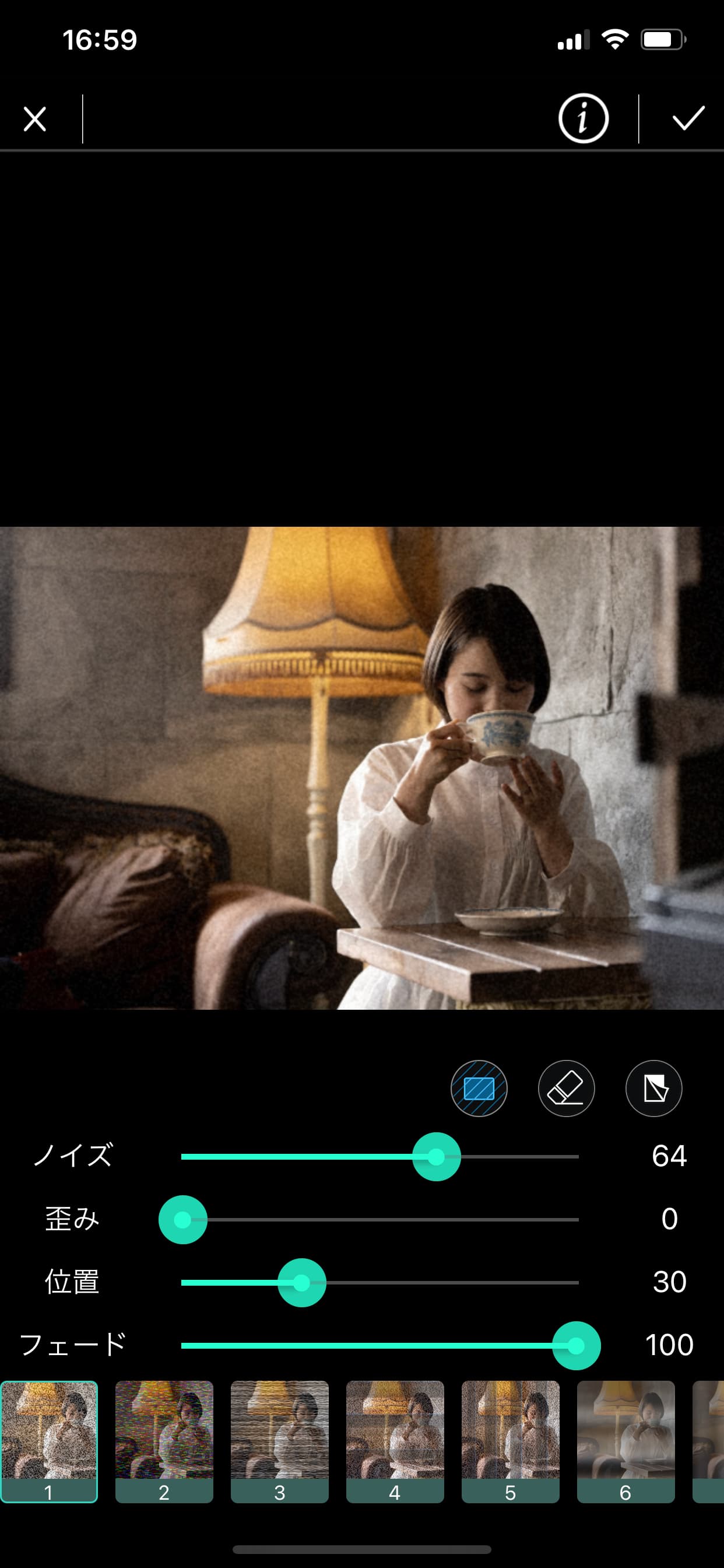
ざらざら加工とは?
「ざらざら加工」とは最近よく インスタ で見かけるフィルムで撮ったレトロな雰囲気を醸し出す目の粗いざらざらとした質感に見せる加工方法のことです。
フィルムカメラ風やインスタントカメラ風の加工のブームもあり、今あえてレトロな雰囲気にするのがエモさの秘訣ということで、レトロ感が簡単に出せるざらざら加工の人気もじわじわと上がってきているんです。
人物、食べ物、風景など、様々な写真に使える加工方法ですので、SNS 投稿の写真をざらざら加工で統一して、全体に統一感を出すのもおすすめです。エモい雰囲気、レトロな雰囲気がお好きな方はぜひ1度試してみて下さいね♪
以下はざらざら加工を施した写真のサンプルです。ざらざら加工を入れただけで、とってもノスタルジックな雰囲気ある写真に仕上がっていますよね。
人物写真


カフェでまったりしている写真とざらざら加工は相性抜群で、エモさが増します。
食べ物写真




コーヒーの写真や食べ物の写真ははっきりカラフルな写りも美味しそうに見えて魅力的ですが、少しぼかしたようなざらざらと目の粗い加工をするとレトロな雰囲気が漂い、少し絵画っぽくなり趣のある仕上がりになります。
風景写真


目の粗い加工にすることで、どことなく時の流れを感じるようなレトロでエモい雰囲気になります。
まとめ
今回は、今 インスタで流行りの「ざらざら加工」が簡単にできるおすすめスマホアプリ5選と実際の加工方法をご紹介しましたが、使ってみたいアプリはありましたか?
はっきりくっきりした鮮明な写真も素敵ですが、あえて目の粗いざらざら加工を施すことで、どこか懐かしさのあるおしゃれでエモい写真にすることができます。 今ざらざら加工の人気が高まっているので、是非みなさんもチャレンジしてみてくださいね♪
今回、ざらざら加工の方法でもご紹介しました PhotoDirector は下記から無料でダウンロードできますので、今までの加工方法に飽きたという方、新しい加工を試してみたいという方、レトロでエモい雰囲気がお好きな方はぜひ、今人気の「ざらざら加工」試してみて下さいね。




